Đã có thời điểm emoji được coi là không phù hợp đối với email, nhưng điều đó đã là quá khứ. Sử dụng emoji là một cách tuyệt vời để truyền tải cảm xúc và thêm một chút vui nhộn vào email của bạn. Sau đây là 4 phương pháp đơn giản mà bạn có thể sử dụng để chèn emoji vào email Outlook của mình.
1. Truy cập bảng Expressions của Outlook
Cách dễ nhất để thêm emoji vào email Outlook là sử dụng bảng Expressions. Tất cả những gì bạn phải làm là nhấp vào nút emoji trong nhóm Insert ở trên cùng trong khi viết email. Sau đó, bạn có thể cuộn qua bảng emoji xuất hiện ở bên phải và nhấp vào emoji để chèn nó.
Điểm hạn chế duy nhất của phương pháp này là Outlook chỉ cho phép chèn emoji vào trường văn bản chính, không phải trong dòng chủ đề. Tuy nhiên, có thể giải quyết vấn đề này bằng cách sao chép emoji từ văn bản chính và dán vào dòng chủ đề.
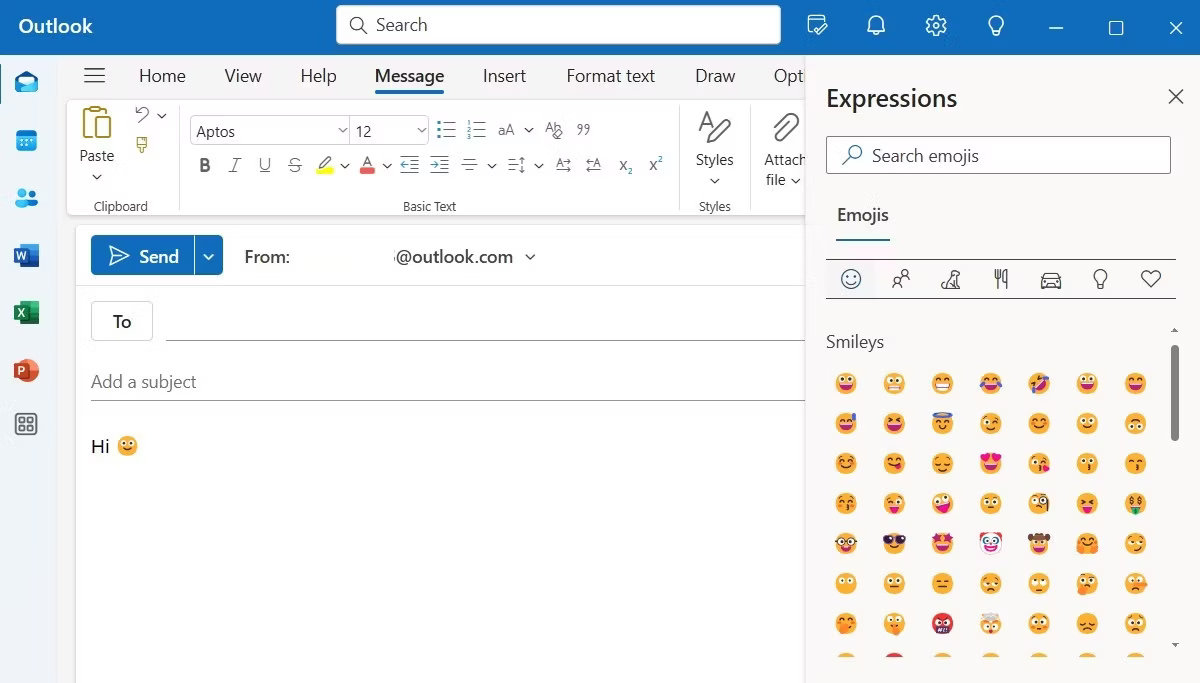
2. Sử dụng bảng Emoji của Windows
Cả Windows 10 và 11 đều cho phép thêm emoji vào tên file, thư mục và ổ. Bạn có thể sử dụng cùng phương pháp để chèn emoji vào email Outlook và dòng chủ đề của mình. Để làm được điều đó, hãy nhấn Win + . (dấu chấm) và truy cập bảng Emoji. Ngoài emoji, bảng này cũng cho phép thêm GIF, kaomoji và ký tự đặc biệt vào email Outlook của mình.

3. Nhập emoticon để biến thành emoji
Nếu bạn đã sử dụng máy tính một thời gian, bạn cũng có thể tình cờ phát hiện ra tùy chọn này.
Tất cả những gì bạn phải làm là bắt đầu nhập emoticon kiểu cũ, bắt đầu bằng dấu hai chấm hoặc dấu chấm phẩy. Nếu biết toàn bộ emoticon, chỉ cần nhập toàn bộ. Khi nhấn Space, Outlook sẽ tự động thay thế nó bằng một emoji đầy đủ màu sắc. Nếu muốn lấy lại emoji ban đầu, chỉ cần nhấn Backspace để chuyển lại.
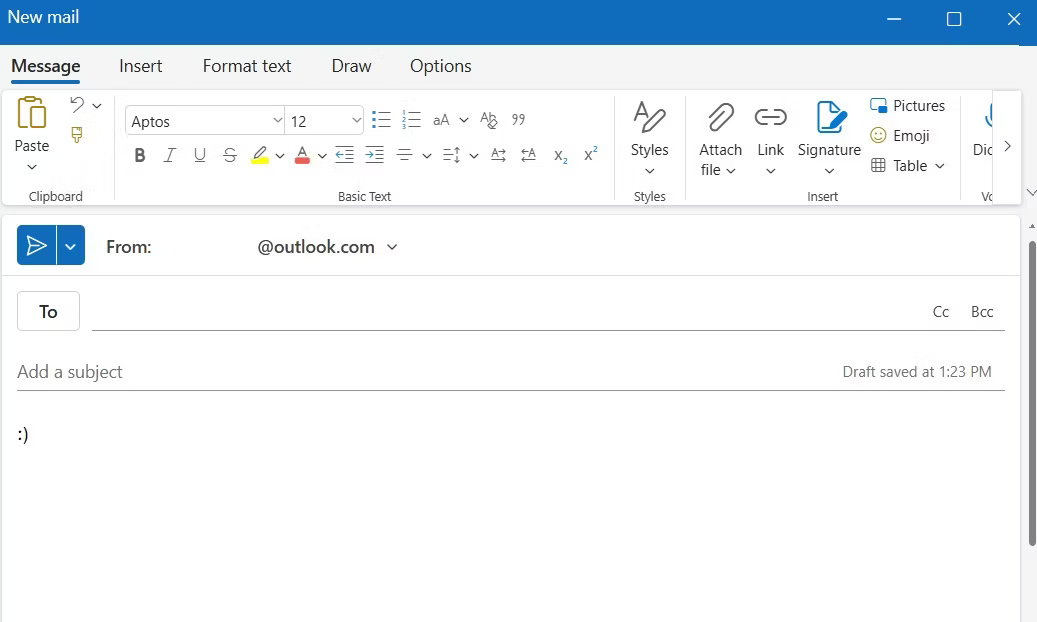
4. Nhập emoji theo tên
Một cách khác để chèn emoji là nhập tên của chúng trực tiếp vào tin nhắn. Phương pháp này có hiệu quả với một số emoji phổ biến. Khi ở trong phần nội dung email, chỉ cần nhập dấu hai chấm (:) theo sau là tên emoji mà bạn muốn sử dụng. Ví dụ, nếu muốn chèn mặt cười, hãy nhập :smile:.
Khi bạn nhập, Outlook sẽ tự động hiển thị danh sách các emoji phù hợp. Bạn có thể sử dụng các phím mũi tên để cuộn qua những gợi ý hoặc tiếp tục nhập cho đến khi emoji chính xác mà bạn muốn xuất hiện. Khi emoji chính xác được highlight, chỉ cần nhấn Enter và Outlook sẽ thay thế văn bản bằng emoji tương ứng. Phương pháp này chỉ có hiệu quả trong trường văn bản nội dung chính.
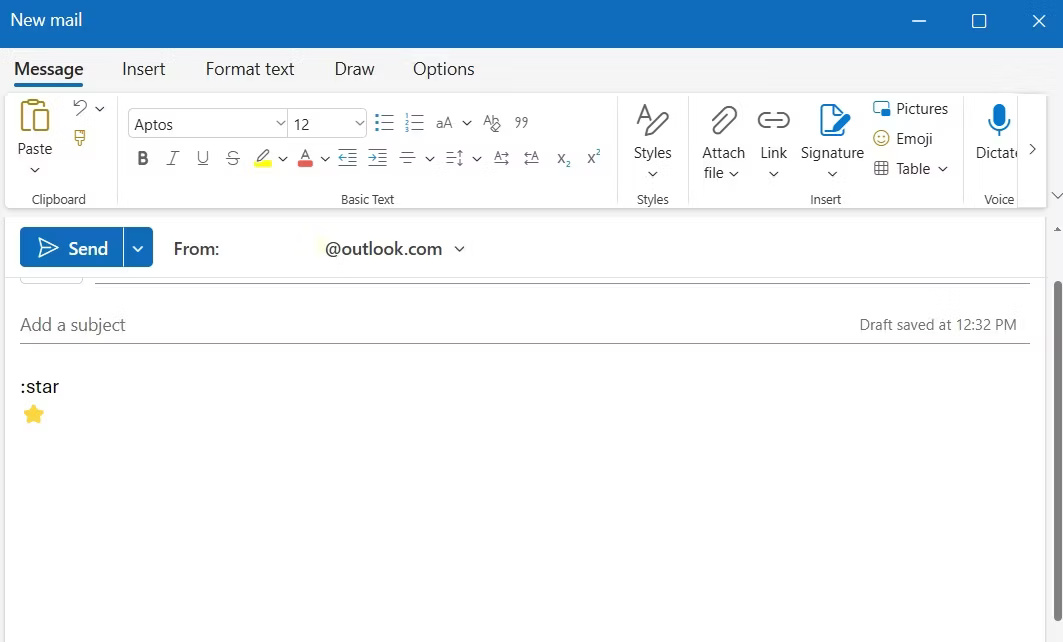
Ngay cả khi bạn đã quen thuộc với một hoặc hai phương pháp để tìm emoji trong Outlook, bạn vẫn nên khám phá thêm các tùy chọn khác. Mỗi phương pháp hoạt động ở các khu vực khác nhau của email và cung cấp quyền truy cập vào nhiều lựa chọn emoji khác nhau. Tuy nhiên, hãy thận trọng không nên lạm dụng; sử dụng quá nhiều emoji là một lỗi thường gặp cần tránh trong giao tiếp qua email.
 Công nghệ
Công nghệ  AI
AI  Windows
Windows  iPhone
iPhone  Android
Android  Học IT
Học IT  Download
Download  Tiện ích
Tiện ích  Khoa học
Khoa học  Game
Game  Làng CN
Làng CN  Ứng dụng
Ứng dụng 



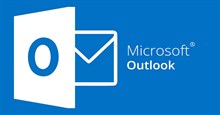

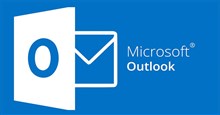












 Linux
Linux  Đồng hồ thông minh
Đồng hồ thông minh  macOS
macOS  Chụp ảnh - Quay phim
Chụp ảnh - Quay phim  Thủ thuật SEO
Thủ thuật SEO  Phần cứng
Phần cứng  Kiến thức cơ bản
Kiến thức cơ bản  Lập trình
Lập trình  Dịch vụ công trực tuyến
Dịch vụ công trực tuyến  Dịch vụ nhà mạng
Dịch vụ nhà mạng  Quiz công nghệ
Quiz công nghệ  Microsoft Word 2016
Microsoft Word 2016  Microsoft Word 2013
Microsoft Word 2013  Microsoft Word 2007
Microsoft Word 2007  Microsoft Excel 2019
Microsoft Excel 2019  Microsoft Excel 2016
Microsoft Excel 2016  Microsoft PowerPoint 2019
Microsoft PowerPoint 2019  Google Sheets
Google Sheets  Học Photoshop
Học Photoshop  Lập trình Scratch
Lập trình Scratch  Bootstrap
Bootstrap  Năng suất
Năng suất  Game - Trò chơi
Game - Trò chơi  Hệ thống
Hệ thống  Thiết kế & Đồ họa
Thiết kế & Đồ họa  Internet
Internet  Bảo mật, Antivirus
Bảo mật, Antivirus  Doanh nghiệp
Doanh nghiệp  Ảnh & Video
Ảnh & Video  Giải trí & Âm nhạc
Giải trí & Âm nhạc  Mạng xã hội
Mạng xã hội  Lập trình
Lập trình  Giáo dục - Học tập
Giáo dục - Học tập  Lối sống
Lối sống  Tài chính & Mua sắm
Tài chính & Mua sắm  AI Trí tuệ nhân tạo
AI Trí tuệ nhân tạo  ChatGPT
ChatGPT  Gemini
Gemini  Điện máy
Điện máy  Tivi
Tivi  Tủ lạnh
Tủ lạnh  Điều hòa
Điều hòa  Máy giặt
Máy giặt  Cuộc sống
Cuộc sống  TOP
TOP  Kỹ năng
Kỹ năng  Món ngon mỗi ngày
Món ngon mỗi ngày  Nuôi dạy con
Nuôi dạy con  Mẹo vặt
Mẹo vặt  Phim ảnh, Truyện
Phim ảnh, Truyện  Làm đẹp
Làm đẹp  DIY - Handmade
DIY - Handmade  Du lịch
Du lịch  Quà tặng
Quà tặng  Giải trí
Giải trí  Là gì?
Là gì?  Nhà đẹp
Nhà đẹp  Giáng sinh - Noel
Giáng sinh - Noel  Hướng dẫn
Hướng dẫn  Ô tô, Xe máy
Ô tô, Xe máy  Tấn công mạng
Tấn công mạng  Chuyện công nghệ
Chuyện công nghệ  Công nghệ mới
Công nghệ mới  Trí tuệ Thiên tài
Trí tuệ Thiên tài